
Usare “Foto di iCloud” sul Mac
Grazie a “Foto di iCloud”, tutte le foto e tutti i video contenuti nella tua libreria foto vengono archiviati in iCloud, permettendoti così di accedervi dal Mac, e da iPhone, iPad, Apple TV, Apple Vision Pro, PC e iCloud.com.
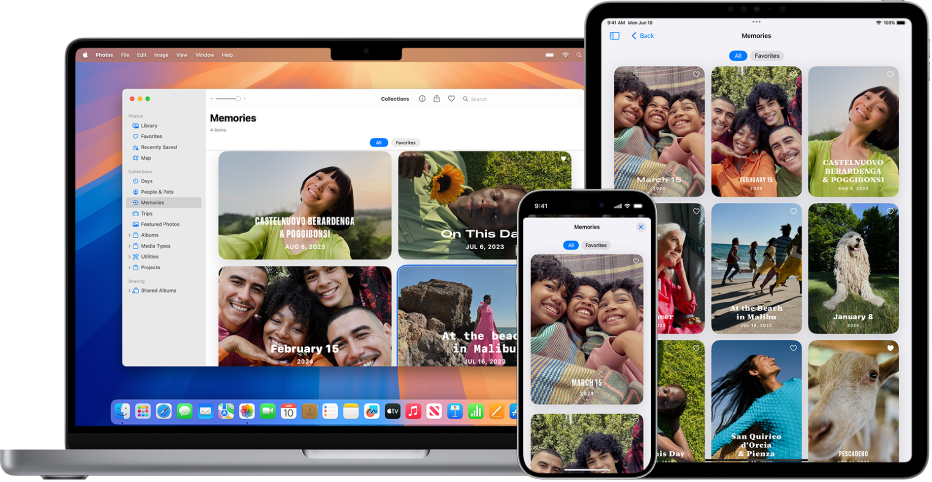
Tutte le nuove foto e tutti i nuovi video aggiunti a Foto appaiono su tutti i dispositivi in cui è stata attivata la funzionalità “Foto di iCloud”. Le tue foto e i tuoi album vengono organizzati allo stesso modo su tutti i dispositivi e se esegui modifiche o rimuovi elementi, vedrai le modifiche su tutti i dispositivi. Se hai un nuovo dispositivo, “Foto di iCloud” sincronizza rapidamente la tua libreria di foto su di esso.
Prima di iniziare
Assicurarsi che il Mac e altri dispositivi abbiano la versione più recente del software: Aggiorna il software più recente sul Mac e sugli altri dispositivi Apple, come iPhone, iPad, Apple TV o Apple Vision Pro.
Accedere ad Apple Account: Se non hai effettuato l’accesso a Apple Account, scegli menu Apple

Attivare “Foto di iCloud”
Apri l’app Foto
 sul Mac.
sul Mac.Scegli Foto > Impostazioni, quindi fai clic su iCloud.
Seleziona il riquadro “Foto di iCloud”.

Seleziona una delle seguenti opzioni:
Scarica originali su questo Mac: archivia le versioni originali delle foto sul Mac e in iCloud.
Ottimizza archiviazione Mac: archivia versioni di dimensioni più piccole delle foto sul Mac quando lo spazio di archiviazione è limitato, conservando le foto originali in iCloud. Scegli questa opzione per conservare spazio sul Mac. Per ripristinare gli originali sul Mac, seleziona “Scarica originali su questo Mac”.
Quando attivi “Foto di iCloud” per la prima volta, potrebbe essere necessario un po’ di tempo per caricare le tue foto in iCloud. Mentre le foto vengono caricate, puoi continuare a usare Foto.
Per fare in modo che “Foto di iCloud” sincronizzi le foto su tutti i dispositivi, usa lo stesso Apple Account per attivare “Foto di iCloud” su tutti i tuoi dispositivi.
Smettere di usare “Foto di iCloud” sul Mac
Puoi disattivare “Foto di iCloud” sul Mac, in modo tale che le foto non vengano aggiornate sul Mac e sugli altri dispositivi.
Apri l’app Foto
 sul Mac.
sul Mac.Scegli Foto > Impostazioni, quindi fai clic su iCloud.
Deseleziona il riquadro “Foto di iCloud”.
Fai clic su Scarica per scaricare le foto e i video in iCloud sul Mac o fai clic su “Rimuovi dal Mac” per rimuovere qualsiasi foto e video che non è stato scaricato completamente.
Una volta disattivato “Foto di iCloud” sul Mac, la tua libreria viene mantenuta su iCloud ed è disponibile sugli altri dispositivi che utilizzano “Foto di iCloud”.
Smettere di usare “Foto di iCloud” su tutti i computer e dispositivi Apple
Sul Mac, scegli menu Apple

Se non vedi il tuo nome, fai clic su “Accedi” per accedere al tuo Apple Account o per crearne uno.
Fai clic su iCloud.
Fai clic sul pulsante Gestisci, fai clic su Foto, quindi fai clic su “Disattiva ed elimina da iCloud”.
ATTENZIONE: se disattivi “Foto di iCloud” su tutti i dispositivi, le foto e i video verranno eliminati da iCloud dopo 30 giorni e sarai in grado di recuperarli solo se farai clic su Annulla Elimina prima di questo termine.